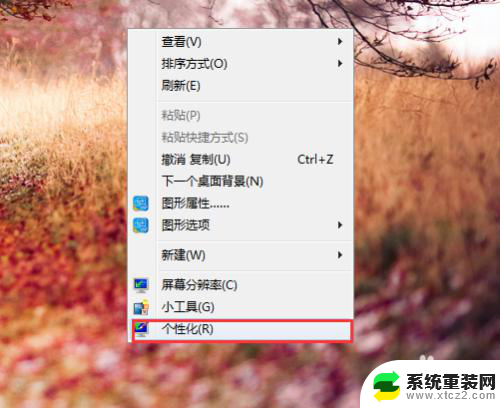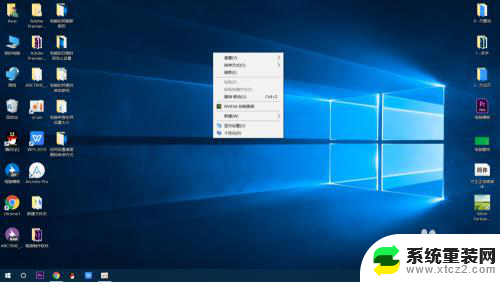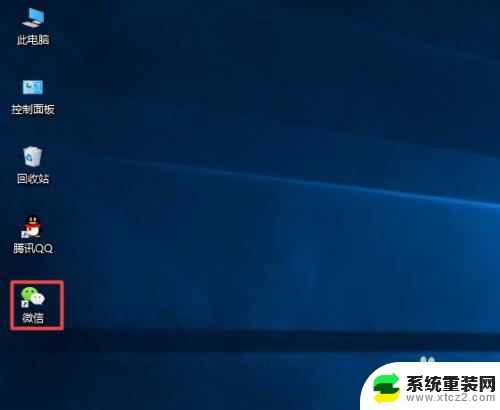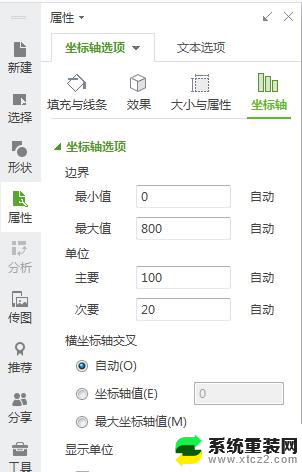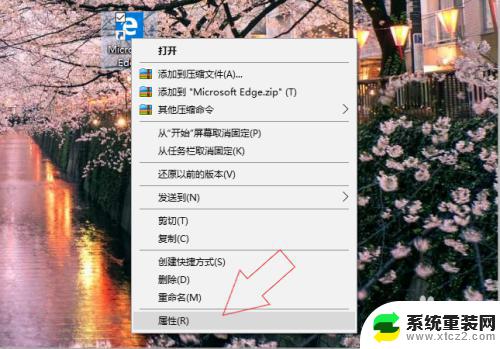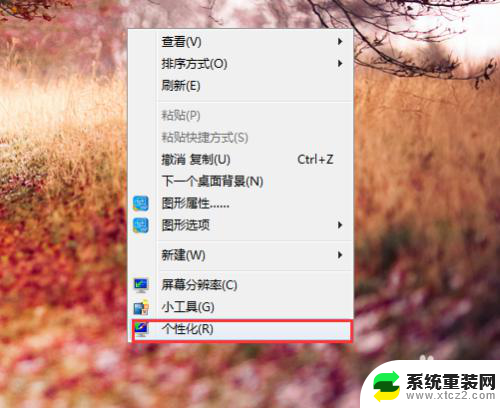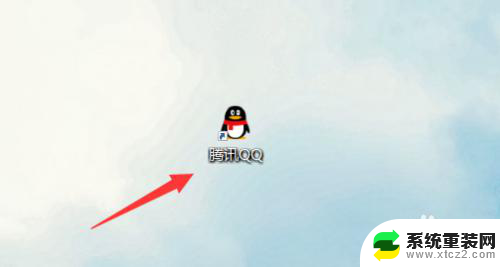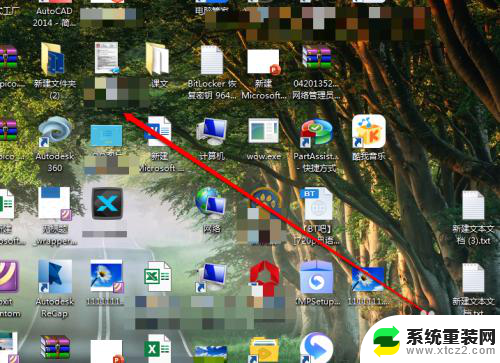怎么设置自定义图标 Windows 10如何更改应用图标
更新时间:2024-07-21 08:46:21作者:xtliu
Windows 10操作系统为用户提供了丰富的个性化设置选项,其中包括自定义图标的功能,用户可以根据个人喜好和需求,自由设置应用程序的图标样式,让桌面更加个性化和独特。通过简单的步骤,即可轻松更改应用图标,让电脑界面焕然一新。在这个快节奏的时代,个性化定制已经成为了一种流行趋势,让我们一起来Windows 10中如何设置自定义图标,为电脑增添一份独特的色彩吧!
具体方法:
1.准备图标,搜集自己喜欢的图片(我随便找了张)

2.用画图工具打开图片(选择打开方式)
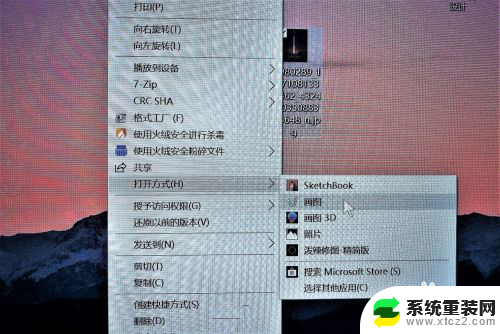
3.在画图工具里另存为bmp类型的图片
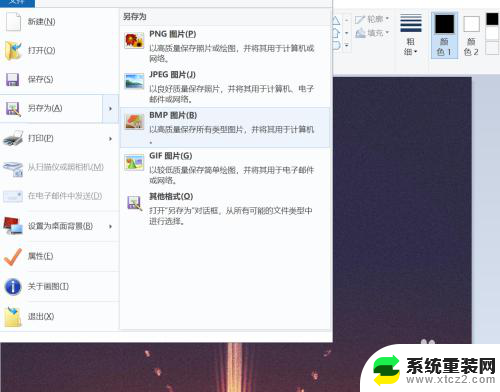
4.将得到的bmp类型图片更改为ico类型图标
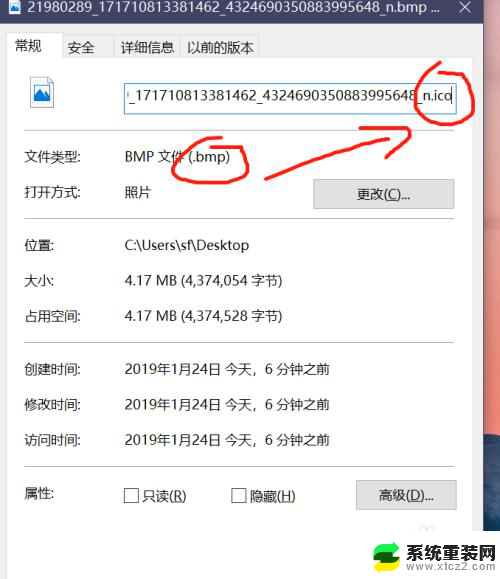
5.右击应用,进入更改图标。找到刚才的ico类型图标选择即可!
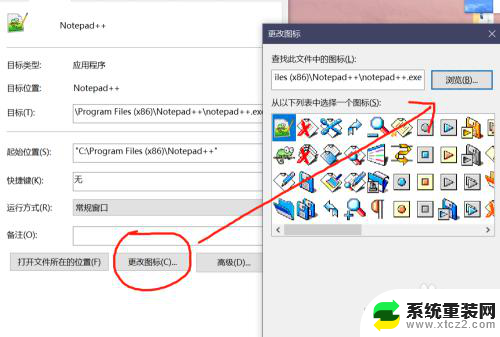
6.成功更改图标,以百度网盘为例!
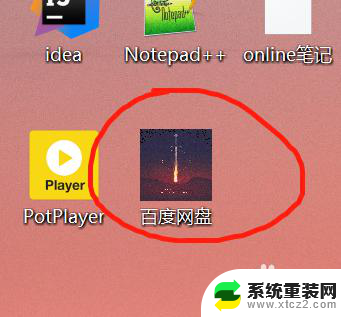
以上就是设置自定义图标的全部内容,如果有遇到相同情况的用户,可以按照以上方法来解决。